win10系统中cdr文件打不开怎么办 win10系统打不开cdr文件的解决方法
win10系统中cdr文件打不开怎么办?win10系统为什么打不开cdr文件?运行win10免激活版系统的时候接收到一个cdr文件,cdr是什么文件?cdr这种格式的文件是平面设计常用软件中CorelDRAW的源文件格式。由于CorelDRAW是矢量图形绘制软件,所以cdr可以记录文件的属性、位置和分页等。下文详细给大家说说win10系统打不开cdr文件的解决方法。
win10系统下载:
微软原版Win10 1809专业版:http://www.xitongtiandi.net/win10yuanban/4356.html
cdr文件用什么打开?
cdr文件在兼容度上比较差,所有CorelDRAW应用程序中均能够使用,但其他图像编辑软件打不开此类文件。打开这种文件需要使用CorelDRAW软件,打开这种格式文件的时候最好安装一个比较高一点的版本。免得你不知道文件版本,旧版打不开。
CorelDRAW软件下载地址:
coreldraw 9.0 简体中文完整版64位下载:http://www.xitongtiandi.net/soft_tx/4390.html
win10系统打不开cdr文件的解决方法:
打开方式一:在桌面上找到CorelDRAW图标,在CorelDRAW软件打开的状态下,双击cdr文件,文件自然就会打开在CorelDRAW绘图区域。
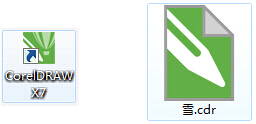
打开方式二:找到文件所在位置,鼠标拖拽至CorelDRAW软件界面的标题栏(位于窗口的最顶端,显示该软件当前打开文件的路径和名称),当鼠标变成箭头底下带个加号的时候,松开鼠标,此时的cdr文件会在新的绘图窗口打开,这里需要注意的是,必须得在标题栏才行(如果不是在标题栏,它打开的就是本页面了)。
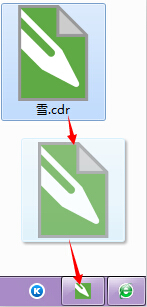
打开方式三、找到所存文件,鼠标右键,选择打开方式为CorelDRAW X9。

以上就是win10系统打不开cdr文件的解决方法,我们需要使用CorelDRAW 软件来打开它。









